路由器网址登录打不开怎么办的解决方法
- 分类:教程 回答于: 2022年01月13日 10:30:00
在我们购买回路由器的时候,首先我们都会将其打开,进入路由器的网址进行设置操作,以便于后续使用,那么要是遇到无法打开路由器登录网址该如何处理呢,下面,小编就把路由器网址打不开的解决方法分享给大家。
无法打开路由器登录网址
1.我们检查路由器的网线连接是否正确,电脑应该连接网线,连接到路由器的LAN口处,路由器的WAN口,只可以连接光猫或入户宽带网线。
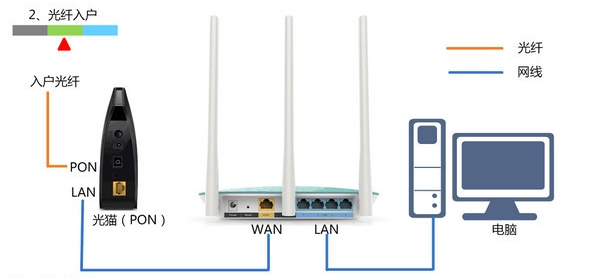
2.连接完成后,注意检查网线是否有松动,确保是连接好的,另外,还需确保网线是可以正常使用的,如果网线坏了,也会导致路由器的设置的设置网址打不开的情况。
3.用电脑设置路由器或者在连接路由器上网时,建议大家把ip地址设置成自动获得。
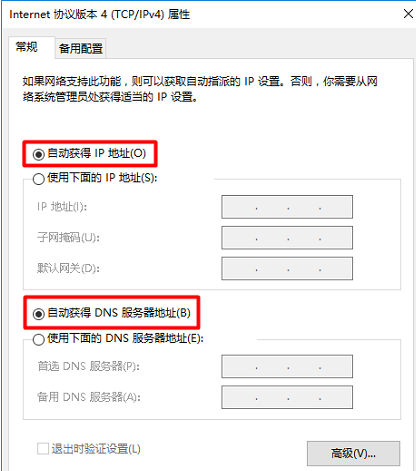
4.当我们输入错误的路由器设置网址,也会导致打不开的情况,此时建议大家在路由器的背面,查看该路由器的设置网址信息,下图路由器的网址是【tplogin.cn】。

5.最后需要在浏览器地址栏中输入路由器的网址,浏览器的地址栏就是浏览器中显示网址的地方,如图。
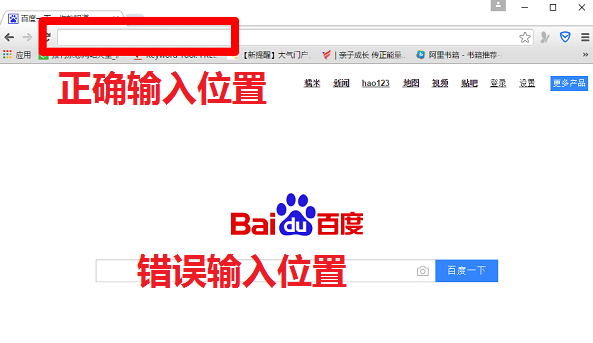
这就是无法打开路由器登录网址的解决方法所在,希望可以帮助到大家。
 有用
26
有用
26


 小白系统
小白系统


 1000
1000 1000
1000 1000
1000 1000
1000 1000
1000 1000
1000 1000
1000 1000
1000 1000
1000 1000
1000猜您喜欢
- 硬盘雨林木风安装win7系统步骤..2017/02/22
- i5处理器,小编教你i5处理器怎么样..2018/03/16
- 三星电脑一键重装系统xp教程..2019/09/30
- 极速一键重装系统开机出现字母怎么办?..2016/11/09
- 小白重装软件无法下载怎么办..2023/04/08
- 什么是操作系统2022/12/05
相关推荐
- 魔法猪系统软件介绍2023/01/19
- 电脑中病毒怎么办2022/10/01
- pdf打印机驱动怎么安装到电脑..2023/03/18
- 显卡天梯图2022/09/01
- 如何找回回收站删除的文件..2019/08/12
- d盘无法格式化2015/06/07

















